Tin tức
Nguyên nhân và cách khắc phục máy in brother báo lỗi Drum
Trong quá trình sử dụng, không ít người gặp tình huống máy in Brother báo lỗi Drum, khiến việc in ấn bị gián đoạn và ảnh hưởng đến công việc. Đây là lỗi khá phổ biến, thường xảy ra khi bộ phận Drum (trống in) đã đến chu kỳ cần thay hoặc cần được Reset lại. Nắm rõ nguyên nhân và cách xử lý sẽ giúp bạn khắc phục nhanh chóng, duy trì hiệu suất in ấn ổn định.

Lỗi Drum là gì?
Drum hay còn gọi là trống ảnh, là một bộ phận hình trụ được phủ một lớp quang dẫn đặc biệt. Nó có nhiệm vụ nhận hình ảnh điện từ laser, sau đó hút mực từ hộp mực (toner cartridge) và truyền lên giấy in. Quá trình này diễn ra tuần tự và chính xác để tạo ra bản in sắc nét. Có thể nói, Drum là “linh hồn” quyết định chất lượng hình ảnh, văn bản trên mỗi trang in.
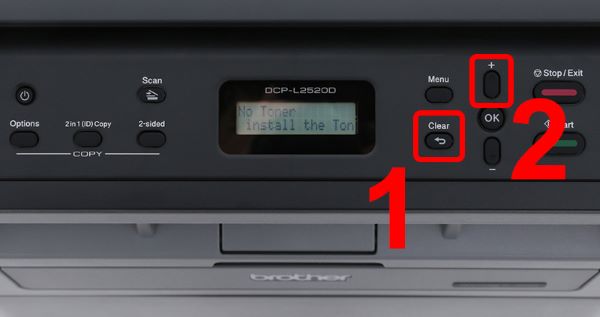
Những nguyên nhân của máy in brother báo lỗi Drum
Lỗi máy in Brother báo lỗi drum có thể xuất phát từ nhiều nguyên nhân khác nhau. Việc nắm rõ các nguyên nhân này sẽ giúp bạn dễ dàng chẩn đoán và đưa ra hướng khắc phục chính xác.
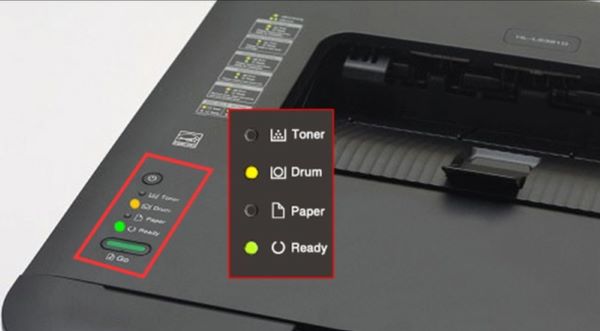
Drum đã hết tuổi thọ hay bị mòn
Mỗi bộ phận Drum đều có một tuổi thọ nhất định, được tính bằng số trang in. Thông thường, một Drum unit chính hãng của Brother có thể in được khoảng 12.000 đến 30.000 trang, tùy thuộc vào model máy và điều kiện sử dụng. Khi Drum đã in vượt quá số lượng trang quy định hoặc sử dụng trong thời gian dài, lớp quang dẫn trên bề mặt sẽ bị mòn dần, dẫn đến giảm chất lượng in ấn và máy sẽ báo lỗi Drum End Soon hoặc Replace Drum Unit. Đây là nguyên nhân phổ biến nhất khi máy in Brother báo lỗi Drum.
Drum bị bám mực thừa hay bụi bẩn
Trong quá trình in ấn, một lượng mực nhỏ có thể bám lại trên bề mặt Drum hoặc các bộ phận xung quanh. Theo thời gian, những cặn mực thừa này cùng với bụi bẩn từ môi trường có thể tích tụ, tạo thành lớp màng làm giảm khả năng quang dẫn của Drum. Điều này dẫn đến bản in bị mờ, xuất hiện các vệt bẩn hoặc sọc. Đặc biệt, nếu bạn đổ mực máy in Brother không đúng cách hoặc sử dụng mực kém chất lượng, nguy cơ Drum bị bám bẩn càng cao.
Dây cao áp trên hộp mực bị đứt hay bẩn
Dây cao áp (Corona Wire) là một sợi dây mảnh nằm trong bộ phận Drum unit, có nhiệm vụ tạo ra điện tích để mực có thể bám vào Drum và sau đó truyền lên giấy. Nếu dây cao áp bị đứt, bẩn hoặc có vấn đề, quá trình tích điện sẽ không diễn ra hiệu quả, gây ra lỗi máy in Brother báo lỗi drum và ảnh hưởng nghiêm trọng đến chất lượng bản in (thường là in ra trắng xóa hoặc rất mờ). Bạn có thể kiểm tra bằng cách mở nắp Drum và quan sát sợi dây này.
Chưa reset Drum sau khi thay mới
Khi bạn thay thế một bộ phận Drum mới, máy in Brother cần được “reset” lại bộ đếm Drum. Nếu bạn chỉ thay Drum mà không thực hiện thao tác reset, máy vẫn sẽ hiển thị lỗi Drum cũ và không nhận diện được Drum mới. Đây là một lỗi thường gặp, đặc biệt với những người dùng lần đầu tự thay thế linh kiện. Việc reset Drum là cực kỳ quan trọng để máy in có thể hoạt động bình thường trở lại.
Xem thêm các lỗi thường gặp>>
Cách để khắc phục lỗi máy in Brother báo lỗi Drum
Việc khắc phục lỗi máy in Brother báo lỗi Drum thường bao gồm hai bước chính: kiểm tra và vệ sinh Drum, sau đó là reset bộ đếm Drum. Các bước reset có thể khác nhau tùy thuộc vào dòng máy in Brother.
Dòng máy in Brother HL
- Mở nắp máy in: Mở nắp phía trước của máy in (nơi bạn lắp Drum và mực).

2.Kéo hộp mực ra rồi sau đó đặt hộp mực lại vị trí cũ.

3. Giữ nút “GO” (hoặc “Cancel”): Trong khi nắp vẫn mở, nhấn và giữ nút GO (hoặc Cancel đối với một số model) cho đến khi tất cả các đèn báo sáng lên, sau đó thả ra.

4.Đóng nắp máy: Đóng nắp phía trước của máy in.

5.Kiểm tra: Máy in sẽ tự khởi động lại. Đèn báo Drum sẽ tắt, cho thấy quá trình reset đã thành công.
Xem thêm>> Hướng dẫn cách chọn in 2 mặt máy in brother
Dòng máy in Brother MFC
- Mở nắp máy in: Mở nắp phía trước của máy in.

2.Nhấn phím Option hoặc Clear, trên màn hình LCD sẽ xuất hiện thông báo Replace Drum. Lúc này, chỉ cần bấm phím 1 để tiến hành Reset.

3.Hãy đợi cho đến khi màn hình hiển thị thông báo Accepted để xác nhận quá trình đã hoàn tất.

4. Đóng nắp trước của máy và đợi cho đến khi quá trình Reset được hoàn tất.

Dòng máy in Brother DCP
- Tắt nguồn máy in, rồi mở nắp trước để bắt đầu thao tác.

- Nhấn phím Option hoặc Clear, khi màn hình LCD hiển thị dòng Replace Drum?, hãy bấm phím Up Arrow (+) để thực hiện Reset.
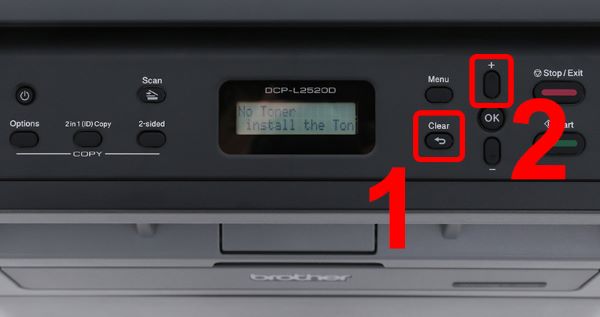
- Đợi cho đến khi màn hình hiển thị thông báo Accepted, xác nhận quá trình đã thành công.

- Đóng nắp trước của máy và chờ cho đến khi quá trình Reset được thực hiện xong.

Những lưu ý khi sử dụng máy in Brother
Để kéo dài tuổi thọ của Drum unit và hạn chế các lỗi phát sinh như máy in Brother báo lỗi drum, bạn nên tuân thủ một số lưu ý sau:
- Sử dụng Drum và mực in chính hãng: Đây là yếu tố quan trọng nhất. Linh kiện và mực in chính hãng Brother được thiết kế để hoạt động tối ưu với máy in của bạn, đảm bảo chất lượng in và tuổi thọ thiết bị. Mực kém chất lượng có thể làm bẩn hoặc hỏng Drum nhanh chóng.
- Vệ sinh định kỳ: Thường xuyên vệ sinh Drum unit và các bộ phận bên trong máy in theo hướng dẫn của nhà sản xuất. Điều này giúp loại bỏ mực thừa và bụi bẩn, ngăn ngừa chúng tích tụ gây ảnh hưởng đến hiệu suất của Drum. Bạn có thể tự vệ sinh hoặc mang đến các trung tâm bảo dưỡng chuyên nghiệp.
- Tránh chạm tay trực tiếp vào bề mặt Drum: Bề mặt Drum rất nhạy cảm. Dầu từ tay có thể bám vào và làm hỏng lớp quang dẫn, gây ra các vệt hoặc điểm đen trên bản in. Khi tháo lắp Drum, hãy cầm vào phần vỏ nhựa.
- Bảo quản Drum đúng cách: Khi tháo Drum ra khỏi máy in, hãy đặt nó trong bao bì chống sáng (nếu có) hoặc bọc kín bằng vải mềm để tránh tiếp xúc trực tiếp với ánh sáng mạnh, đặc biệt là ánh nắng mặt trời, vì ánh sáng có thể làm hỏng lớp quang dẫn.
- Thực hiện reset Drum sau khi thay mới: Luôn nhớ thực hiện thao tác reset Drum theo hướng dẫn của từng model máy in sau khi thay Drum mới. Nếu không, máy in vẫn sẽ báo lỗi Replace Drum Unit mặc dù bạn đã lắp Drum mới.
- Kiểm tra thông báo sớm: Đừng bỏ qua các thông báo như Drum End Soon. Điều này cho bạn thời gian để chuẩn bị thay thế Drum mới trước khi nó ảnh hưởng đến công việc in ấn.
Tình trạng máy in Brother báo lỗi Drum tuy khá phổ biến nhưng hoàn toàn có thể xử lý nhanh chóng nếu bạn nắm rõ cách Reset hoặc thay Drum đúng cách. Việc chủ động khắc phục không chỉ giúp máy vận hành ổn định mà còn đảm bảo chất lượng bản in sắc nét, hạn chế gián đoạn công việc. Đây là kỹ năng cần thiết cho những ai thường xuyên sử dụng máy in Brother trong văn phòng hoặc gia đình. Gặp sự cố với máy in hoặc cần thay mực, linh kiện chính hãng? Hãy liên hệ ngay MÁY VĂN PHÒNG BÁCH KHOA qua hotline 0975 887 986 – 0978 118 681 để được tư vấn, hỗ trợ nhanh chóng và dịch vụ chuyên nghiệp nhất!
Xem thêm>>





